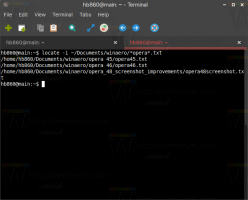Išjunkite saugų naršymą ir neleiskite „Firefox“ siųsti atsisiųsto failo informacijos „Google“.
Pastebėjau, kad su būsima „Firefox 32“, kuri šiuo metu yra naktinio režimo, naršyklė naudos „Google“ saugaus naršymo duomenų bazę, kad patikrintų failus, kuriuos atsisiuntėte iš interneto. Kiekvieną atsisiunčiamą vykdomąjį failą „Firefox“ patikrins pagal internetinę duomenų bazę, kurią teikia „Google“. Dabartinė „Firefox 31“ versija taip pat pristatoma su panašia parinktimi, tačiau ji naudoja vietinę duomenų bazę ir nesiunčia jokių užklausų „Google“ svetainėms. „Firefox 32“ ir toliau naudos vietinę duomenų bazę, tačiau, jei atsisiųstas failas nerastas vietinėje duomenų bazėje, „Firefox“ išsiųs informaciją „Google“. Galbūt norėsite išjungti šį elgesį dėl privatumo problemų. Štai kaip galite jį išjungti.
Informacija, kurią „Firefox“ atsiųs „Google“, apims failo pavadinimą, dydį ir atsisiuntimo URL. Ji taip pat apims maišos vertę, apskaičiuotą pagal anksčiau pateiktą informaciją. Taigi „Firefox“ galės atskleisti informaciją apie jūsų atsisiuntimus „Google“. Norėdami tai išjungti,
- Atidarykite naują skirtuką ir adreso juostoje įveskite šį tekstą:
apie: config
Patvirtinkite, kad būsite atsargūs, jei jums pasirodys įspėjamasis pranešimas.
- Į filtro laukelį įveskite šį tekstą:
naršyklė.saugus naršymas
Pamatysite daug nustatymų, susijusių su „Google“ teikiamu saugiu naršymu.
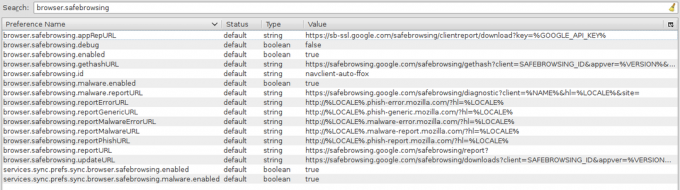
- Norėdami išjungti užklausas „Google“ saugaus naršymo duomenų bazėje, nustatykite parametrą browser.safebrowsing.appRepURL į tuščią eilutę. Tiesiog dukart spustelėkite jį ir pašalinkite visą tekstą.
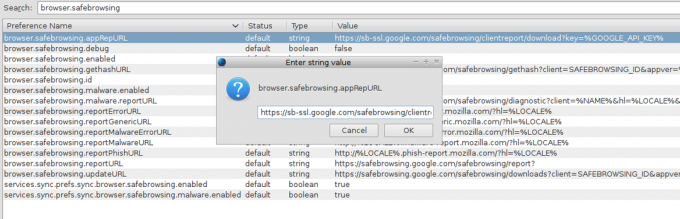
- Norėdami visiškai išjungti saugaus naršymo funkciją, tiesiog nustatykite parametrą browser.safebrowsing.enabled į klaidinga.
Viskas.